GitLab新增專案操作(網頁介面操作)
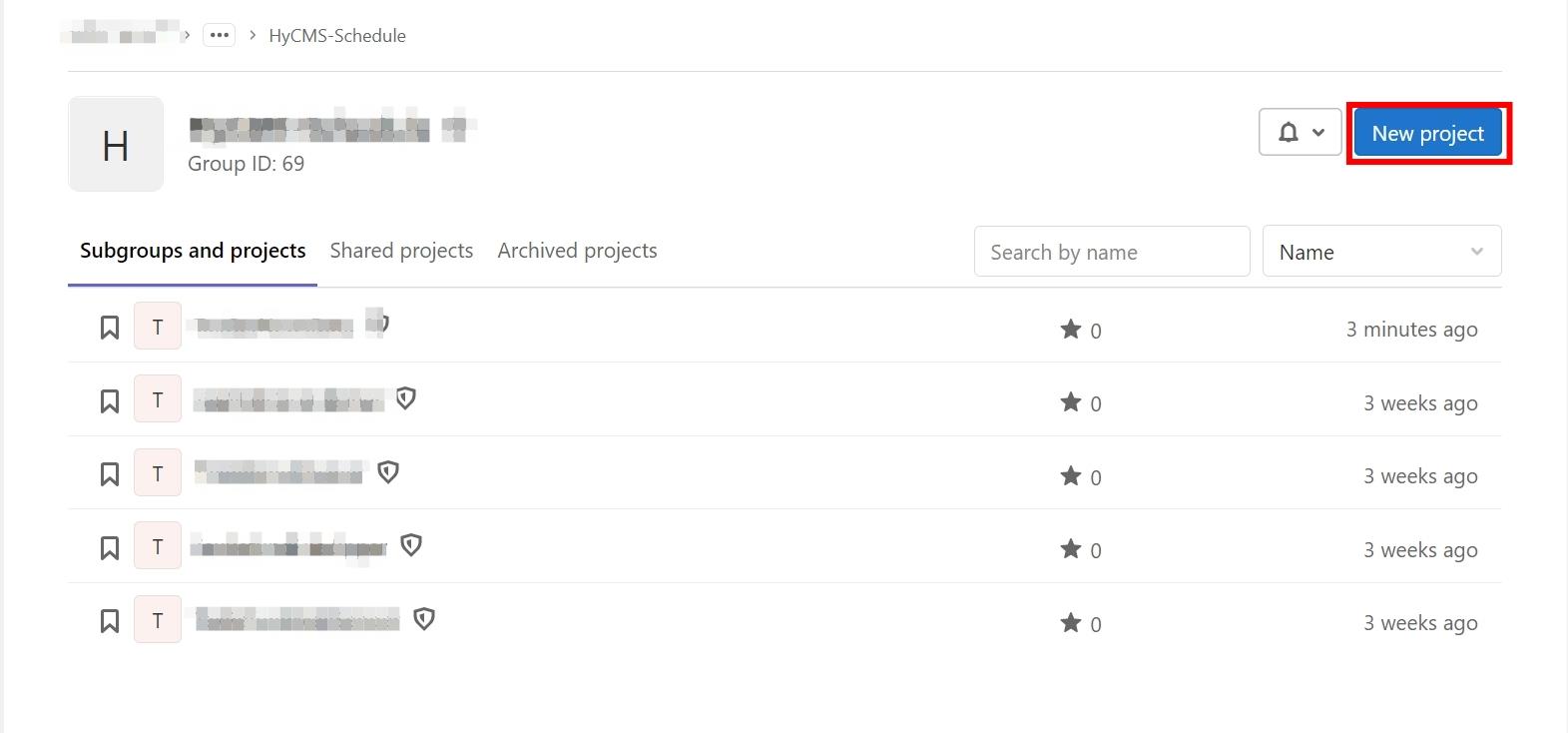
在想要加入專案的目錄點選New project
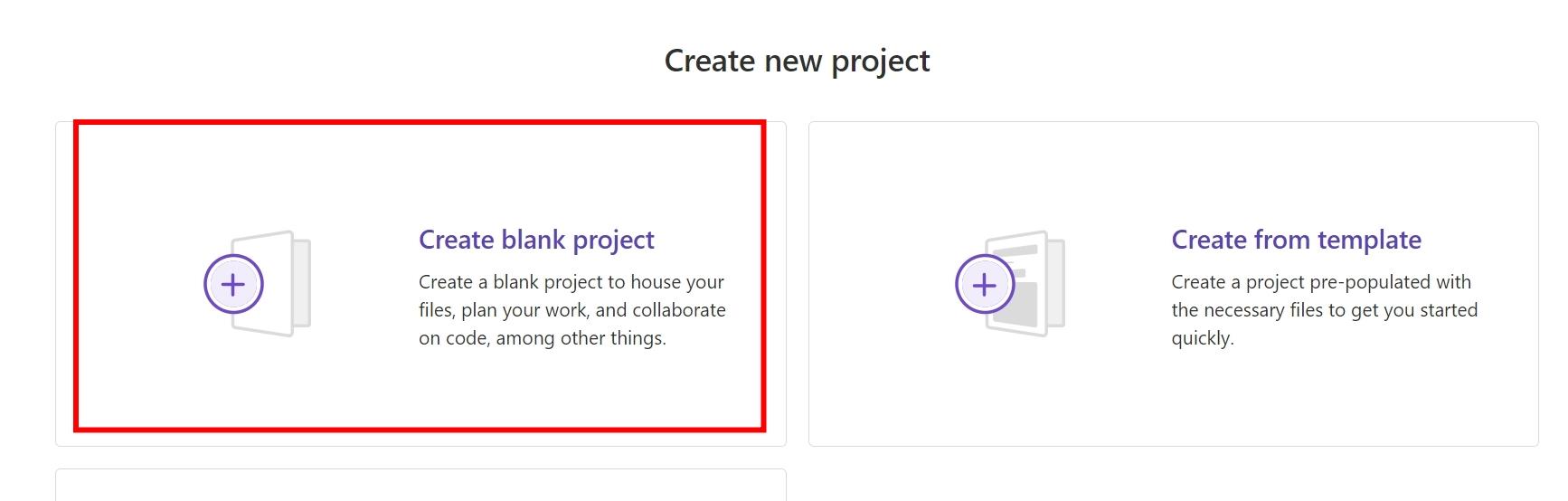
選擇Create blank project
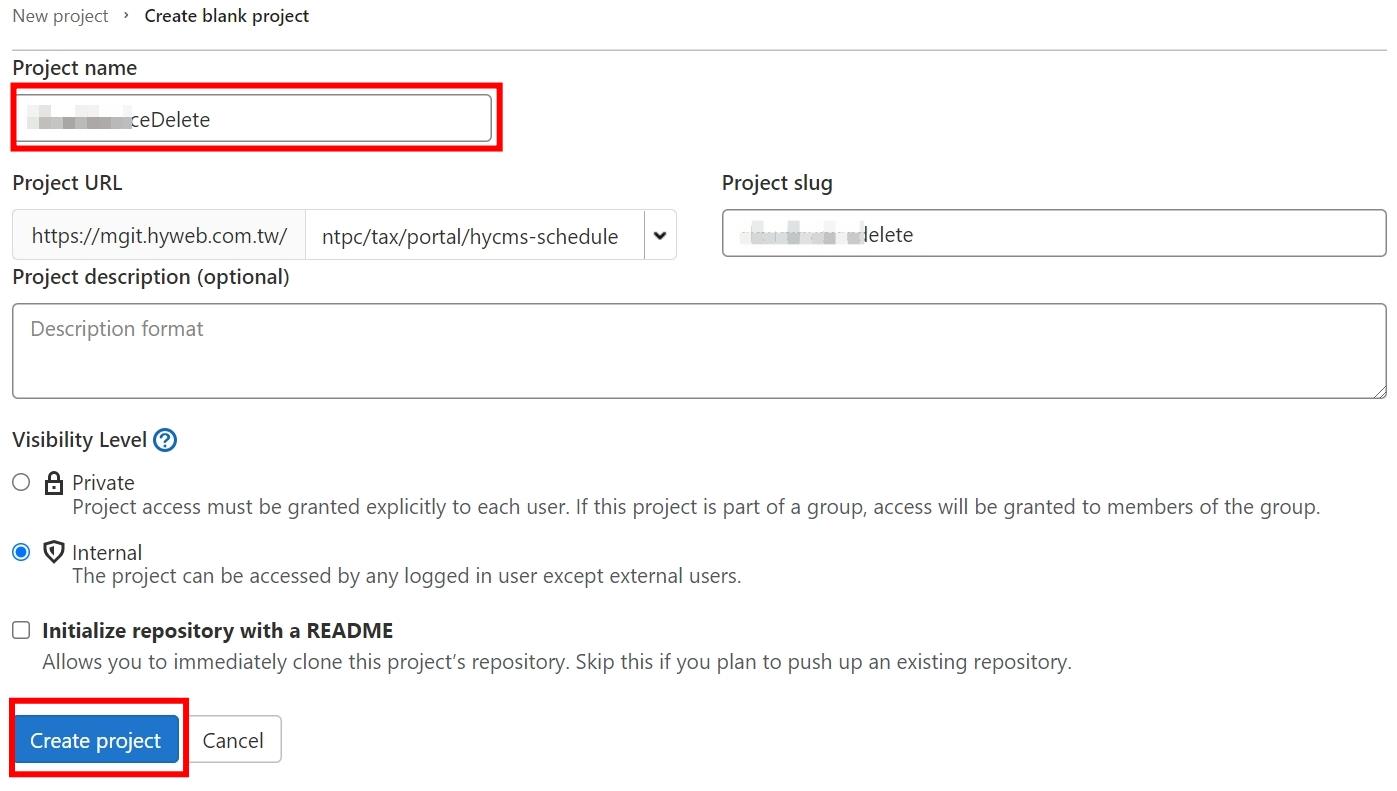
填寫專案名稱,其他預設,點選Create project,即創建完成,接著要將本地專案上傳

點選Clone==>複製HTTPS連結
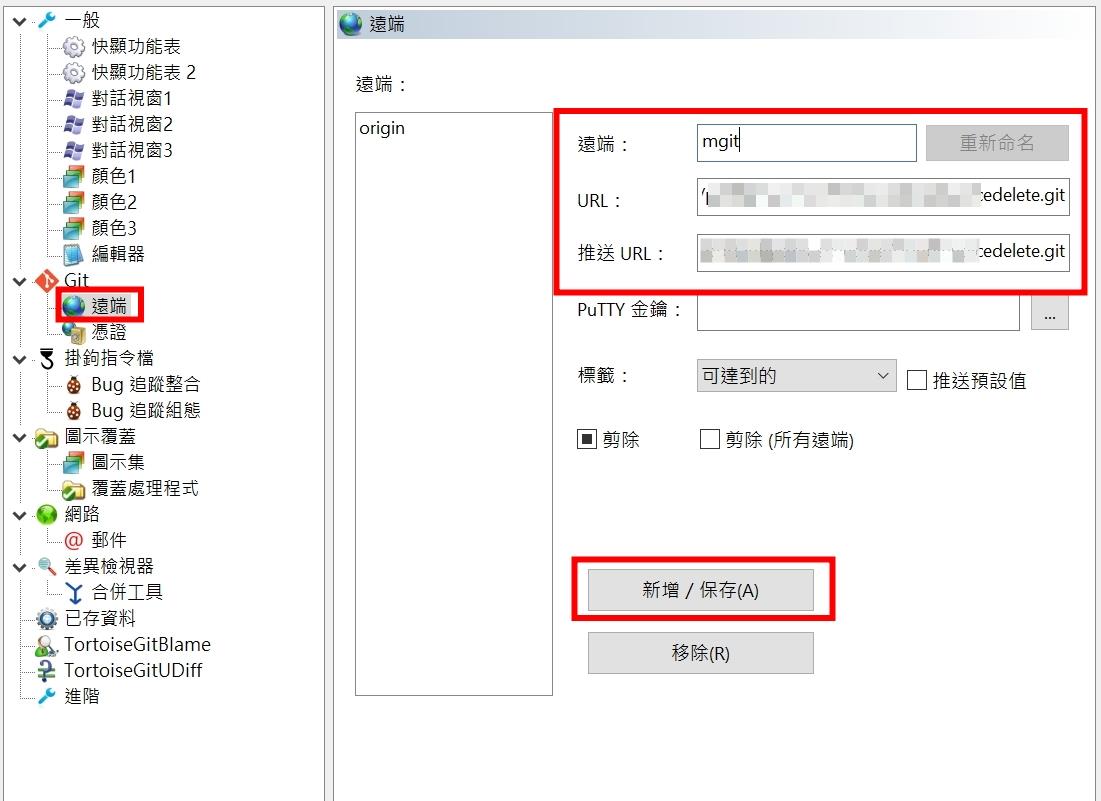
在本地專案目錄設定遠端連結
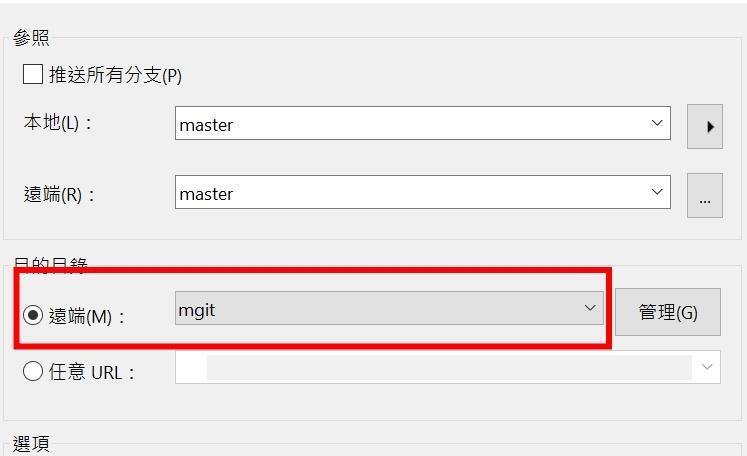
推送至上一步新增的遠端連結
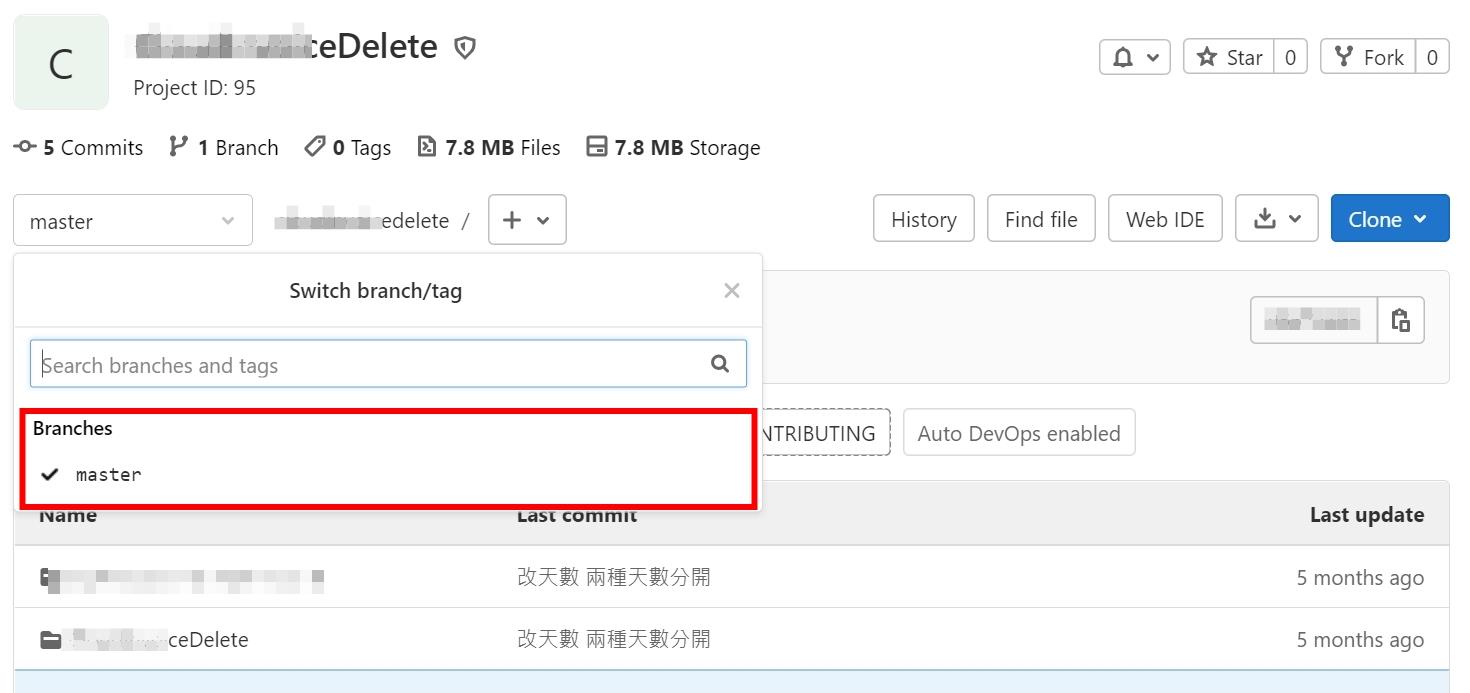
回到GitLab就能看到已成功將本地端master上傳(注意:第一個推上去的分支會預設成主要分支,之後是無法刪除的,所以如果本地已有多個分支,要記得先切換回master(主分支)推送,再推其他分支)
